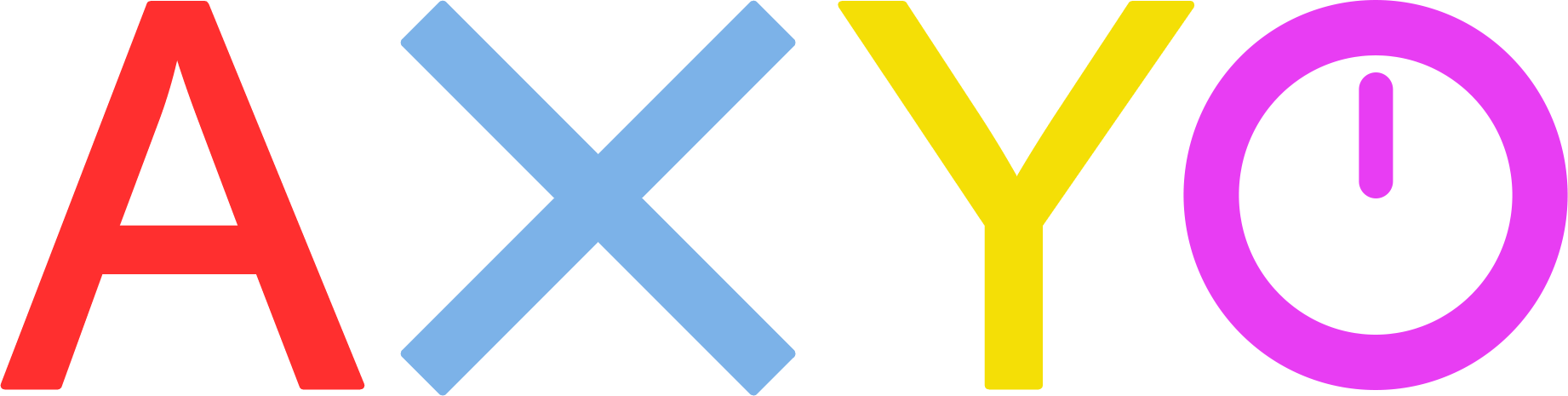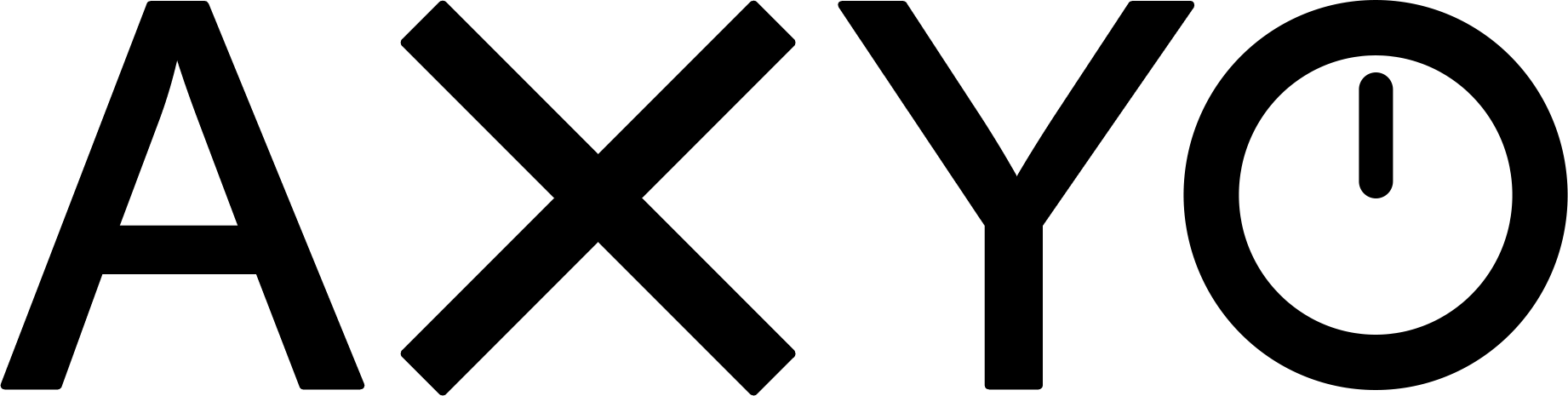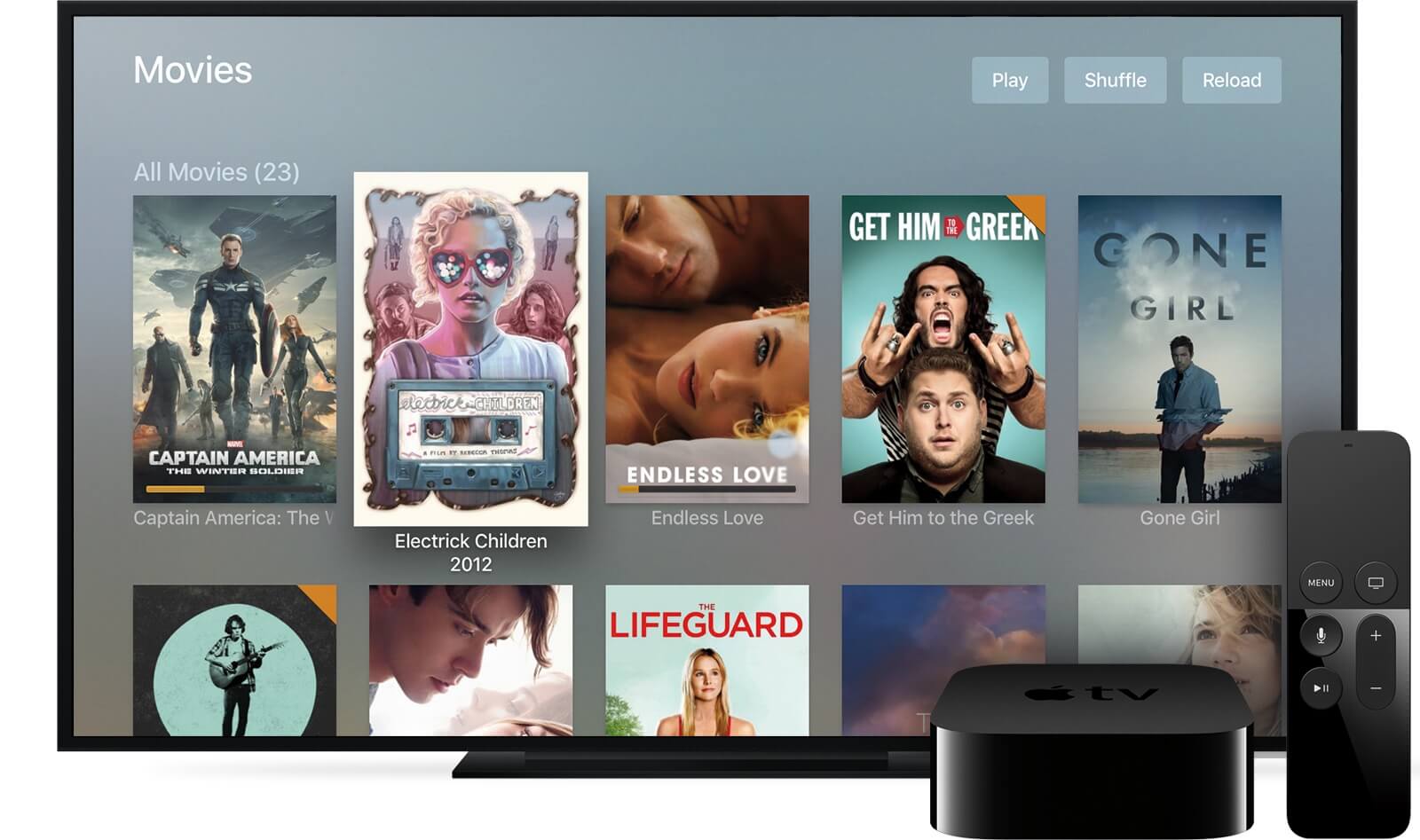In unserem Testbericht vom Synology DS418play NAS sind wir bereits auf die wesentlichsten Eigenschaften des Geräts eingegangen. In allen Bereichen konnte das NAS System auftrumpfen. Heute möchten wir genauer auf das Streamen von Videodateien auf einen nahegelegenen Fernseher bzw. Media Player eingehen.
1) Private Fotos & Videos auf das NAS System hochladen
Aufgenommene Smartphone Videos und digitalisierte BluRay Filme lassen sich heutzutage wirklich fantastisch mittels eines NAS Systems auf DLNA fähige Geräte streamen. Nahezu jeder moderne Fernseher unterstützt das DLNA Protokoll und damit die Möglichkeit Filme und Fotos von einem Netzwerkspeicher zu empfangen. Aber auch für Geräte ohne enthaltener DLNA Funktion gibt’s zahlreiche externe Möglichkeiten (Apple TV, Amazon Fire TV, Raspberry Pi), um dieses Feature nachzurüsten.
Möchte man also seine privaten Urlaubs-Fotos und -Videos vom Handy auf den großen Fernseher daheim anschauen, so müssen diese natürlich zunächst einmal auf das NAS System übertragen werden. Am besten nutzt man hierfür die von Synology bereitgestellten Apps aus den jeweiligen App Stores für Android und iOS. Sobald man die App geöffnet hat findet man in den Einstellungen eine Funktion, mit der automatisch alle bisher aufgenommenen Fotos und Videos auf das NAS übertragen werden. Das tolle dabei ist, dass neu aufgenommenen Bilder (falls gewünscht) automatisch hochgeladen werden. So gehen keine wichtigen Erinnerungen mehr verloren und man kann darüber hinaus kostbaren Speicherplatz auf dem Smartphone sparen.
2) BluRay Filme zu MKV-Dateien konvertieren
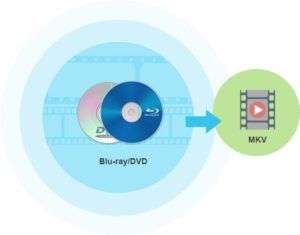 Ist man genervt davon jedes Mal bei einem BluRay Film aufzustehen und die Disk in das Laufwerk einzulegen? Dann seid ihr nicht allein. Denn auch ich habe mich dazu entschieden meine gesamte BluRay und DVD Sammlung zu digitalisieren und aufgeräumt auf meinem NAS System zu lagern. Ein tolles Programm hierfür lautet „MakeMKV“ (Untertsützt Windows und MacOS). Mit MakeMKV lassen sich alle BluRay und DVD Filme kinderleicht auf das populäre .mkv Format konvertieren. Logischerweise wird ein entsprechendes BluRay bzw. DVD Laufwerk zum konvertieren des Films benötigt. Ich persönlich nutze schon über ein halbes Jahr lang das externe BluRay Laufwerk von techPulse und hatte bisher absolut keine Probleme beim Auslesen der Filme. Sobald man einen beliebigen Film in das Laufwerk einlegt findet MakeMKV alle enthaltenen Daten und kann darüber hinaus erkennen, um welche Daten des Films es sich genau handelt. Benötigt man beispielsweise nicht alle Tonspuren oder Untertitel des Films, so kann man mit wenigen Klicks entscheiden, wie die .mkv Datei am Ende aussehen wird. Nachdem der Film auf das gewünschte .mkv Format konvertiert wurde, kann es ohne weiteres auf das NAS System hochgeladen werden. Am besten nutzt man zum Benennen der Datei die Datenbank von tmdb.org, damit man das Erscheinungsjahr auch korrekt eintragen kann |Bsp: Batman Begins (2005).mkv|3)
Ist man genervt davon jedes Mal bei einem BluRay Film aufzustehen und die Disk in das Laufwerk einzulegen? Dann seid ihr nicht allein. Denn auch ich habe mich dazu entschieden meine gesamte BluRay und DVD Sammlung zu digitalisieren und aufgeräumt auf meinem NAS System zu lagern. Ein tolles Programm hierfür lautet „MakeMKV“ (Untertsützt Windows und MacOS). Mit MakeMKV lassen sich alle BluRay und DVD Filme kinderleicht auf das populäre .mkv Format konvertieren. Logischerweise wird ein entsprechendes BluRay bzw. DVD Laufwerk zum konvertieren des Films benötigt. Ich persönlich nutze schon über ein halbes Jahr lang das externe BluRay Laufwerk von techPulse und hatte bisher absolut keine Probleme beim Auslesen der Filme. Sobald man einen beliebigen Film in das Laufwerk einlegt findet MakeMKV alle enthaltenen Daten und kann darüber hinaus erkennen, um welche Daten des Films es sich genau handelt. Benötigt man beispielsweise nicht alle Tonspuren oder Untertitel des Films, so kann man mit wenigen Klicks entscheiden, wie die .mkv Datei am Ende aussehen wird. Nachdem der Film auf das gewünschte .mkv Format konvertiert wurde, kann es ohne weiteres auf das NAS System hochgeladen werden. Am besten nutzt man zum Benennen der Datei die Datenbank von tmdb.org, damit man das Erscheinungsjahr auch korrekt eintragen kann |Bsp: Batman Begins (2005).mkv|3)
3) Freude und Spaß haben mit PLEX und einer übersichtlichen Bibliothek
Sind nun alle privaten Erinnerungen und die konvertierten BluRay/DVD Filme auf dem NAS System, dann kann es auch schon losgehen mit den richtigen Einstellungen. Am besten installiert man dazu im „Paket-Zentrum“ den Plex Media Server. Der Plex Media Server dient dazu all eure Filme übersichtlich und schön zu organisieren. Durch das zuvor korrekte Benennen eurer Filme, kann Plex nun automatisch eure gesamte Medienbibliothek mit den entsprechenden Filmcovern ausstatten. Das Analysieren der Dateien kann zwar etwas dauern, wenn ihr sehr viele Filme besitzt, aber dafür lohnt sich das Ergebnis am Ende allemal. Sobald alle Filme abgescannt wurden, kann man weltweit auf die eigene Plex-Bibliothek zugreifen. Dazu muss man lediglich auf das gewünschte Abspielgerät die Plex App installieren und schon können die Filme angeschaut werden. Die Entwickler haben daran gedacht, möglichst für jeden Bedarf die entsprechende App anzubieten. Folgende Geräte besitzen eine optimierte Plex-App: Smart TVs, Nvidia Shield, PS3, PS4, Xbox One, Xbox 360, Apple TV, Amzaon Fire TV, Android TV, Chromecast, Roku und weitere Geräte.